Je Apple ID neaktivní? Zkontrolujte čas u obrazovky, aktualizaci iOS a další informace
Už jste se někdy setkali s matoucím scénářem, kdy váš Apple ID je šedé? Je to jako narazit na překážku na vaší digitální cestě. V tomto rychlém průvodci odhalíme, proč k tomu dochází, a co je důležitější, jak to opravit. Začněme cestu za znovuzískáním celého spektra vašich zážitků s Apple!
V tomto článku:
Část 1. Proč je moje Apple ID šedé?
Pokud je vaše Apple ID na iPhonu šedé, znamená to problém s nastavením vašeho účtu nebo zařízení. Zde je několik běžných důvodů, proč může být vaše Apple ID šedé, a možná řešení:
1. Aktualizace softwaru:
Ujistěte se, že váš iOS má nainstalované nejnovější aktualizace softwaru. Někdy lze problémy s Apple ID vyřešit aktualizací zařízení na nejnovější verzi iOS nebo macOS.
2. Síťové připojení:
Proč je moje Apple ID šedé? Slabé nebo nestabilní internetové připojení může způsobovat problémy s přístupem k vašemu Apple ID. Ujistěte se, že je vaše zařízení připojeno ke stabilní síti Wi-Fi nebo mobilní síti.
3. Zkontrolujte stav systému Apple:
Servery společnosti Apple mohou občas zaznamenat výpadky nebo problémy. Podívejte se na stránku Apple System Status a navštivte pro případné přetrvávající problémy se službami Apple.
4. Problémy s časem stráveným u obrazovky:
Pokud čas u obrazovky vašeho iPhonu dosáhne limitu nebo jste povolili nějaké omezení času u obrazovky, může vám to zabránit v provedení jakékoli úpravy vašeho Apple ID. Vaše Apple ID bude proto šedé.
5. Problémy s nastavením:
Pokud jste na iPhonu zapnuli určitá omezení a ovládací prvky, mohou ovlivnit vaše Apple ID. Tato nastavení upravte v aplikaci nastavení zařízení.
Část 2. Jak okamžitě opravit šedou obrazovku Apple ID pomocí 5 přístupů
Šedé Apple ID vás může zmást a bránit vám v přístupu k různým službám a funkcím. V této příručce prozkoumáme okamžitá řešení problému se šedým Apple ID na vašem zařízení iOS. Postupujte prosím podle následujících pokynů, dokud nebude problém se šedým Apple ID vyřešen.
1. Zkontrolujte nastavení času u obrazovky
Podle uživatelů, kteří se s tímto problémem také setkávají, je Čas u obrazovky nejčastějším důvodem, proč je Apple ID šedé, protože pokud v něm povolíte Omezení obsahu a soukromí, toto nastavení vám zabrání v provádění jakýchkoli úprav vašeho Apple ID. Postupujte podle tohoto návodu a změňte nastavení tak, aby se Apple ID vrátilo do normálu.
Otevři Nastavení aplikaci na vašem iPhonu. Poté přejděte dolů a klepněte na Čas u obrazovky.
Uprostřed obrazovky nastavení Času obrazovky klepněte na Omezení obsahu a soukromíPro jeho zadání je nutné zadat přístupový kód pro Čas u obrazovky.
Nalézt Změny účtu a dovolit to.
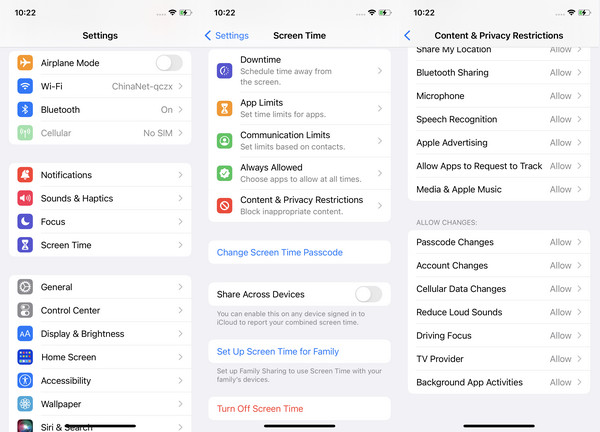
2. Použijte profesionální nástroj k opravě šedého Apple ID
Chcete-li problém se šedým Apple ID vyřešit snadno, jednoduše a rychle, měli byste vyzkoušet profesionální nástroj, který se na to specializuje. Zde doporučujeme imyPass iPassGo. imyPass iPassGo, vaše šedé Apple ID se vrátí do normálu i bez zadání hesla pro Čas u obrazovky.
Podívejme se, jak odemknout Čas u obrazovky bez hesla a jak vyřešit problém se šedým Apple ID.
Stáhněte si program a nainstalujte si ho do počítače.
Klikněte Čas u obrazovky dole. Ujistěte se, že máte vypnutou funkci Najít.
Nejsou vyžadovány žádné další kroky. Stačí kliknout na Start a počkat na dokončení procesu.
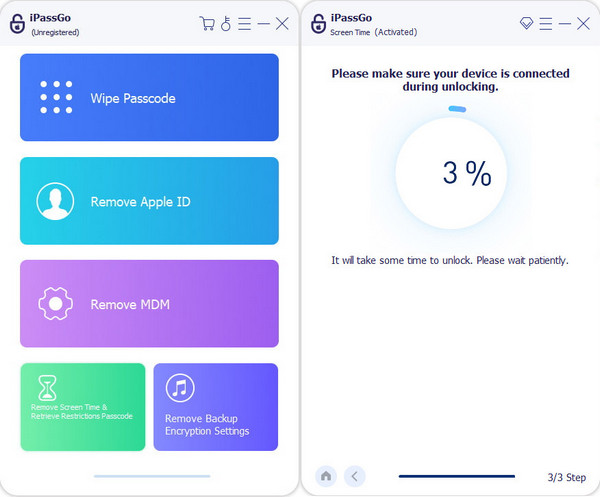
3. Obnovte nastavení sítě a připojení k internetu:
Nastavení sítě a internetové připojení mohou ovlivnit běžné používání Apple ID a vaše Apple ID se zbarví do šeda. Postupujte podle kroků k resetování nastavení sítě.
Přístup Nastavení, jít do Všeobecnéa vyberte Resetovat. Vybrat Obnovte nastavení sítě. Tím se resetuje Wi-Fi a další konfigurace související se sítí. Poté se znovu připojte k sítím Wi-Fi zadáním hesel.
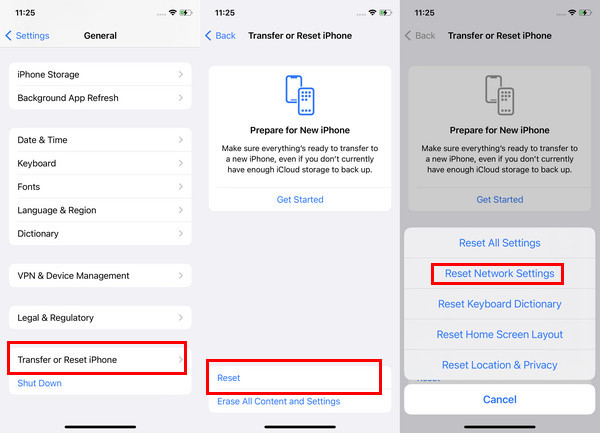
4. Zkontrolujte aktualizace softwaru:
Udržování softwaru vašeho zařízení aktuální je zásadní. Nikdy totiž nevíte, která závada způsobí, že se Apple ID zobrazuje šedě. Přejděte prosím na Nastavení, navigovat do Všeobecnéa vyberte Aktualizace softwaru. Pokud jsou k dispozici aktualizace, nainstalujte je, abyste zajistili, že vaše zařízení bude používat nejnovější a nejstabilnější software.

5. Restartujte zařízení:
Toto je jednoduchý, ale účinný krok. Během používání iPhonu se mohou vyskytovat problémy a dočasné závady. Restart je vymaže a může vyřešit problém se šedým Apple ID.
Vypněte zařízení úplně a poté jej znovu zapněte. Tento proces může odstranit dočasné závady, které ovlivňují viditelnost vašeho Apple ID.
Nejčastější dotazy.
-
Jak povolím zpět své Apple ID?
Můžete se odhlásit a znovu přihlásit a aktivovat své Apple ID, restartovat zařízení nebo aktualizovat své platební údaje. Pokud problém přetrvává, možná budete muset odemknout své Apple ID prostřednictvím oficiální webové stránky Apple ID nebo se obraťte na podporu Apple.
-
Proč je moje Apple ID deaktivováno?
Apple může deaktivovat Apple ID z bezpečnostních důvodů, jako je několik nesprávných pokusů o přihlášení nebo podezřelá aktivita. Chcete-li to vyřešit, navštivte webovou stránku Apple ID a postupujte podle pokynů odemkněte své Apple ID účet. Ujistěte se, že vaše heslo a dvoufaktorové ověření jsou bezpečné.
-
Je možné změnit e-mailovou adresu Apple ID?
Ano, svou e-mailovou adresu Apple ID můžete změnit. Přejděte na stránku správy účtu Apple ID, přihlaste se a vyberte Změnit Apple ID. Postupujte podle pokynů a aktualizujte svou e-mailovou adresu.
Závěr
Apple ID iCloud je neaktivní byl problém a vyřešen v tomto článku. Jak vidíte, existuje několik důvodů, proč se to děje ve vašem iOS. I přes to existují různé přístupy, které můžete použít k okamžitému vyřešení problému, a jedním z nich je použití nejlepšího řešení, imyPass iPassGo. Pokud si chcete přečíst související články na toto téma, níže jsme vybrali další dostupné články.
Horká řešení
-
Odemkněte iOS
- Recenze bezplatných služeb iCloud Unlock
- Obejít aktivaci iCloud pomocí IMEI
- Odebrat Mosyle MDM z iPhone a iPad
- Odeberte support.apple.com/iphone/passcode
- Recenze Checkra1n iCloud Bypass
- Obejít přístupový kód obrazovky zámku iPhone
- Jak na útěk z vězení iPhone
- Odemkněte iPhone bez počítače
- Obejít iPhone uzamčený pro vlastníka
- Obnovení továrního nastavení iPhone bez hesla Apple ID
-
Tipy pro iOS
-
Odemkněte Android
-
Heslo systému Windows

